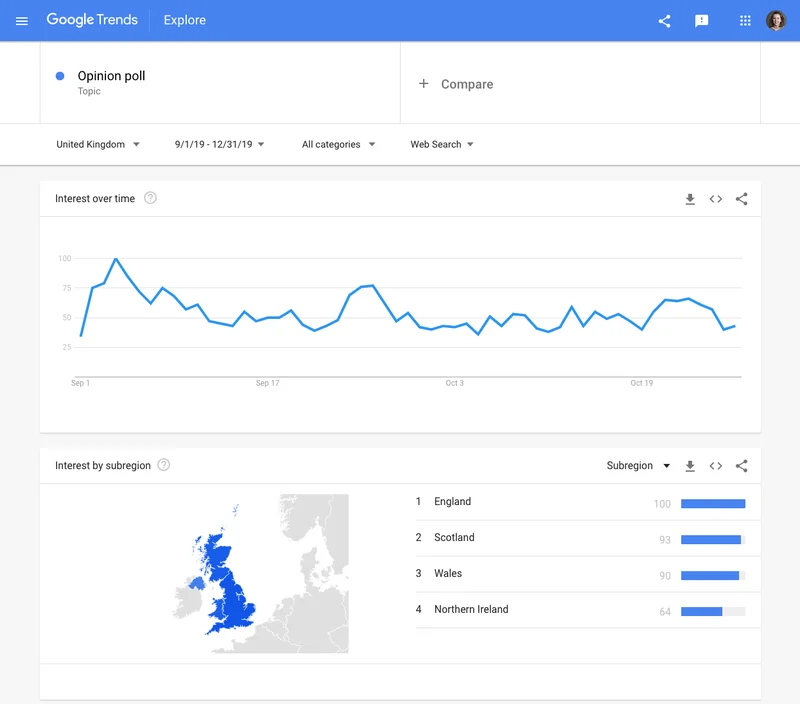أداة Data GIF Maker من Google

عرض مقارنات البيانات بصريا في دقائق.

أداة بسيطة لعرض المقارنات بين البيانات.

تعتبر العروض البصرية للبيانات أداة أساسية لسرد الموضوع في مجال الصحافة، ورغم أنها غالبًا ما تتسم بالصعوبة، إلا أنها لا يجب أن تكون معقدة. في الواقع، في ظل تزايد الأجهزة المحمولة كطريقة أساسية لاستهلاك الأخبار، يمكن أن تكون الصور المرئية عبارة عن صور بسيطة تمت تهيئتها للجهاز الذي تظهر عليه.
تساعد أداة Data Gif Maker من Google الصحفيين في إنشاء صور مرئية توضح موضوعين متنافسين. هذه الأداة مصممة لاستخدامها على متصفح Chrome المتوفر على كمبيوتر سطح المكتب، وقد لا تعمل بشكل صحيح على أجهزة الجوال أو المتصفحات الأخرى. للبدء في تشغيل هذه الأداة، اذهب إلى datagifmaker.withgoogle.com، حيث يمكنك صنع حتى 5 صور GIF مختلفة في المرة الواحدة.

اختر موضوعين لاستعراض البيانات.




تعد أداة Data GIF Maker مثالية لمقارنة الاهتمام النسبي بالبحث بالنسبة لمصطلحين متقابلين من خلال استخدام وظيفة "Explore" المتوفرة على Google Trends
في Google Trends، قم بإدخال المصطلحين المتنافسين، مثل Monsoon و Typhoon.
حدد النطاق الزمني والمنطقة التي تريد إجراء المقارنة فيها، مثل Last 30 Days وIndia.
سترى متوسط الاهتمام النسبي بالبحث بناء على مدخلاتك.
يمكنك أيضًا استخدام أداة Data GIF Maker لمقارنة أي موضوعي بيانات من اختيارك، مثل أرقام الاستطلاعات، وأرقام المبيعات، وتصنيفات الأفلام وما إلى ذلك ببساطة عن طريق إدخال الرقمين.




تخصيص التصميم.



الآن بعد أن اخترت نقاط بياناتك، انتقل إلى datagifmaker.withgoogle.com لبدء إنشاء صورة GIF الخاصة بك.
أضف اسم كل من موضوعي البيانات، والأرقام التي تمثل بياناتك، والنص التوضيحي في الأسفل مثل "الاهتمام بالبحث". لا تستخدم الفواصل داخل الأرقام: على سبيل المثال، عند الرغبة في إدخال الرقم 1,000,000، ينبغي إدخاله في هذا الشكل 1000000. ومع ذلك، يمكنك استخدام قيم مفصولة بفواصل لإنشاء تأثير تبديل في الرسم المتحرك.
اختر ما إذا كنت تريد عرض المصطلحات في صورة أرقام أو نسب مئوية عن طريق النقر على + أو ٪. فيما يتعلق بالنسب المئوية، ما عليك سوى إدخال القيم الخاصة بك، وسيحسب التطبيق تلقائيًا النسبة المئوية لك.
بعد ذلك، اختر الألوان من خلال النقر على النقاط الملونة.



لإنشاء صورة GIF الخاصة بك، اختر Preview GIF.



Steps
لمعاينة صور GIF منفردة أو متعددة، انقر على Preview GIF.
ستفتح الأداة تلقائيًا نافذة متصفح جديدة، وستعرض لك ما يصل إلى خمس صور GIF أنشأتها.
إذا كنت ترغب في معاينة كل شريحة أو صورة GIF بشكل منفصل، فانقر على Preview GIF، مع عدم تشغيل الخيار Autoplay All، ثم اضغط على شريط المسافة لعرض كل صورة مرئية واحدة تلو الأخرى.



تنزيل صورة GIF.



When you’re satisfied with your creation, click Create GIF.
عند إتمام إنشائك للصورة على النحو المقبول، انقر فوق Create GIF.
قد يستغرق التحميل عالي الدقة بضع دقائق، ولكنه يوفر جودة أفضل لمشاركة الصورة على وسائل التواصل الاجتماعي. لتسريع العملية، نوصيك بترك نافذة المتصفح مفتوحة على سطح المكتب أثناء إنشاء صور GIF.
بعد أن تصل النسبة إلى 100٪، انقر على Download Now.



-
-
-
تغطية الشؤون السياسية باستخدام Google Trends
الدرسفي هذه الوحدة، سنتعرف على طرق استخدام Google Trends لتحليل عمليات البحث المتعلقة بالشؤون السياسية على وجه التحديد.